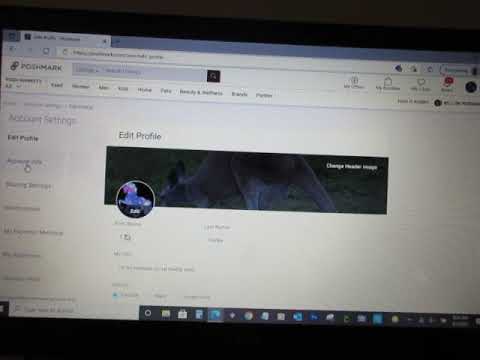Deze wikiHow leert je hoe je inlogt op de YouTube TV-app op Android. Om in te loggen op YouTube TV, moet je een betaald abonnement op YouTube TV hebben.
Stappen

Stap 1. Open de YouTube TV-app
Het is de app die lijkt op de rode flatscreen-tv met een witte afspeelknop in het midden. Je kunt YouTube TV openen door op het pictogram op je startscherm of app-lade te tikken.

Stap 2. Tik op Al lid?
Dit is de optie onder aan het YouTube TV-titelscherm wanneer je de app voor het eerst opent.
Als er al een ander account is aangemeld, tikt u op de profielafbeelding in de rechterbovenhoek en vervolgens op de naam van het account

Stap 3. Tik op een Google-account of tik op + Account toevoegen
Als het account waarmee u wilt inloggen in het pop-upvenster wordt weergegeven, tikt u erop om u aan te melden. Als het account waarmee u wilt inloggen niet in de lijst staat, tikt u op Account toevoegen. Aan het account waarmee je inlogt, moet een YouTube TV-abonnement zijn gekoppeld.

Stap 4. Voer uw e-mailadres of telefoonnummer in en tik op Volgende
Voer het e-mailadres of telefoonnummer in dat is gekoppeld aan je YouTube TV-abonnement en tik vervolgens op Volgende wanneer je klaar bent.
Als je geen Google-account hebt of een nieuwe wilt, tik je op Maak een account aan. Vul het formulier in om een nieuw Google-account aan te maken.

Stap 5. Typ uw wachtwoord en tik op Volgende
Nadat u uw e-mailadres hebt opgegeven, geeft u uw wachtwoord op en tikt u op Volgende.

Stap 6. Verifieer uw gebied
Om lokale zenders te kunnen bekijken, heeft YouTube TV toegang nodig tot je locatie. Zorg ervoor dat uw locatie is ingeschakeld op uw telefoon en tik vervolgens op Volgende. Hiermee log je in op YouTube TV.